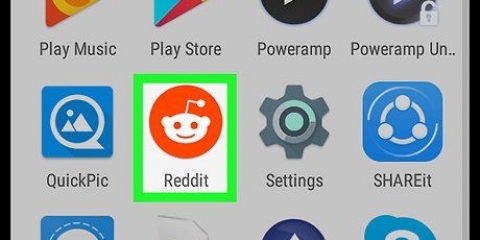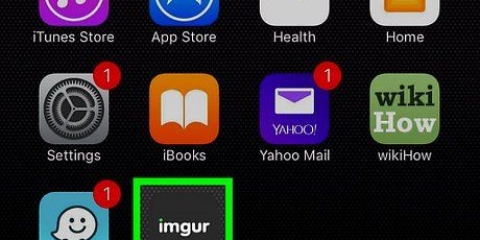https://www.facebook.com og logg på med brukernavn og passord.
https://www.facebook.com og logg på med brukernavn og passord.






På en smarttelefon eller nettbrett: Trykk på bildet du vil legge til, og trykk deretter Ferdig øverst til høyre på skjermen. På en datamaskin: Klikk på bildet du vil legge til, og klikk Åpen nederst til høyre på skjermen.
 https://www.facebook.com og logg på med brukernavn og passord.
https://www.facebook.com og logg på med brukernavn og passord. Bruk denne metoden hvis du allerede har lagt ut en melding på din egen Facebook som du vil legge til et bilde på. 



På en smarttelefon eller nettbrett: Trykk på bildet du vil legge til, og trykk deretter Ferdig øverst til høyre på skjermen. For å velge mer enn ett bilde, trykk på så mange bilder du vil. På en datamaskin: Klikk på bildet du vil legge til, og klikk Åpen nederst til høyre på skjermen. For å velge mer enn ett bilde, trykk Ctrl (Windows) eller ⌘ Kommando (Mac) mens du klikker.
">
Legg til bilder i et facebook-innlegg
Innhold
Denne opplæringen vil lære deg hvordan du legger til bilder i innlegg og kommentarer på Facebook.
Trinn
Metode 1 av 3: Lag et nytt innlegg med et bilde
 https://www.facebook.com og logg på med brukernavn og passord.
https://www.facebook.com og logg på med brukernavn og passord.
2. Trykk eller klikk på Hva tenker du på?.
Hvis du legger ut innlegg på en annens side, klikk eller trykk Skriv noe til (navnet til vennen din) øverst på siden.

3. Klikk eller trykk på Foto/Video. Dette er rett under tekstboksen.

5. Klikk eller trykk på Plasser. Din melding og bilde(r) vil nå vises.
Metode 2 av 3: Legge til et bilde i en kommentar

1. Åpne Facebook. På mobilen din er dette det blå ikonet med en hvit "F" på startskjermen (iPhone eller iPad) eller i appskuffen (Android). Gå til på en datamaskin https://www.facebook.com og logg inn med brukernavn og passord.
- Bruk denne metoden til å svare på andres Facebook-innlegg med din egen bildekommentar.

3. Trykk eller klikk Skriv en kommentar... Dette er plassen nederst i de gjeldende kommentarene til innlegget der du vanligvis ville skrevet inn din egen kommentar.

4. Skriv inn kommentaren din. Hvis du ikke vil skrive tekst med bildet ditt, kan du hoppe over dette trinnet.

6. Velg et bilde.

7. Legg inn bildekommentaren din. Trykk på på en datamaskin ⏎ Gå tilbake på en Mac, eller ↵ Enter på Windows. På en mobil trykker du på send-ikonet nederst til høyre på skjermen (ser ut som et papirfly). Bildet ditt vil da vises.
Metode 3 av 3: Rediger innlegget ditt for å legge til et bilde
 https://www.facebook.com og logg på med brukernavn og passord.
https://www.facebook.com og logg på med brukernavn og passord.
2. Finn innlegget du vil redigere. Du kan finne den på din egen tidslinje, der innleggene dine er oppført i kronologisk rekkefølge (med det nyeste øverst). For å komme hit, klikk på profilbildet ditt øverst til venstre på siden.

3. Trykk eller klikk på pilen øverst til høyre i innlegget ditt.

5. Trykk eller klikk på Foto/Video. Hvis du bruker en datamaskin, er det ikonet som ser ut som et kamera nederst til venstre i meldingen.

6. Velg et bilde.

Artikler om emnet "Legg til bilder i et facebook-innlegg"
Оцените, пожалуйста статью
Lignende
Populær